 Использование почтового сервиса Яндекс.Почта для домена
Перейти в базу знаний
В базе знаний есть новая инструкция по этой теме Что дает Яндекс.Почта для домена?
Могу ли я подключить Яндекс.Почта для домена к своему сайту?Чтобы подключить Яндекс.Почта для домена необходимо:
Как подключить?Добавление доменаПерейдите на сайт Яндекс.Почта для домена. Перед тем, как подключить домен, войдите в учетную запись Яндекс. Введите имя домена и нажмите "Подключить домен": Далее мы увидим сообщение, что домен не подтвержден: Подтверждение доменаПерейдем к шагу 1, пропустив пункт "Делегируйте ваш домен на Яндекс": Выберите один из трех наиболее удобный для вас способ подтверждения домена (посмотрите инструкцию). После выполнения всех указанных действий, нажмите кнопку "Проверить владение доменом". Когда все пройдет успешно, вы увидите надпись: Значит можно переходить к шагу 2: настройке MX-записей. Домен припаркован на серверах uCozВ Панели управления Вашего сайта войдите в раздел Перенос домена. Если домен припаркован на серверах uCoz, то вы увидите ссылку "Редактировать записи домена в РЕЖИМЕ ЭКСПЕРТА". Если такой надписи нет, то переходите к следующему пункту. Вам нужно работать с частью открывшейся страницы, озаглавленной Изменяемые записи. Необходимо заполнить одну из пустых строк. Для этого в поле столбца Поддомен введите символ "@"; в выпадающем списке столбца Тип выберите "MX"; в поле столбца Значение введите "10 mx.yandex.ru." (точка в конце обязательна!) Затем внизу страницы нажмите кнопку Сохранить. Теперь можно переходить к проверке MX-записей. Домен припаркован на серверах регистратораЧтобы добавить MX-запись через интерфейс регистратора, воспользуйтесь инструкцией на сайте регистратора. Или попробуйте отыскать самостоятельно раздел "Управление DNS-зонами" или "DNS-записи". Вот, как может выглядеть внесение MX-записи на стороне регистратора: В некоторых случаях поле "Хост" можно оставить пустым. Проверка MX-записейПерейдите на вкладку с проверкой MX-записей. Нажмите на кнопку "Проверить MX-записи": Если проверка не пройдена, подождите некоторое время, пока MX-записи будут добавлены. После успешной проверки, вы будете направлены на страницу создания почтовых ящиков. Создание почтовых ящиковПосле прохождения всех процедур вы попадете на страницу, где сможете добавить почтовый ящик: После создания ящика, необходимо, чтобы владелец прошел процедуру его регистрации. Для этого на странице со списком подключенных доменов напротив нужного выберите "Вход в почту": Как настроить сбор писем с почтового ящикаЧтобы иметь возможность просматривать и отправлять почту с нового адреса, воспользуйтесь следующими настройками:
|


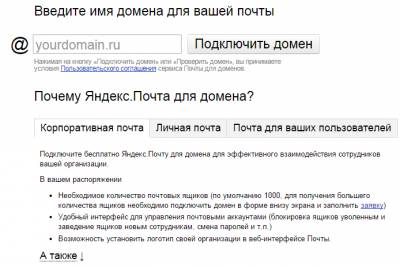

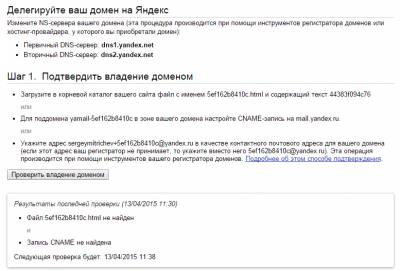

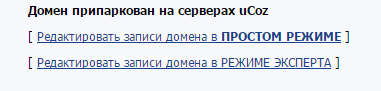
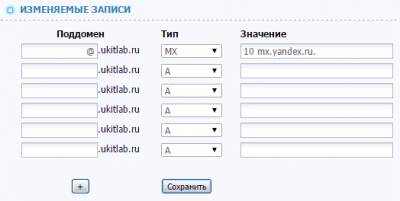
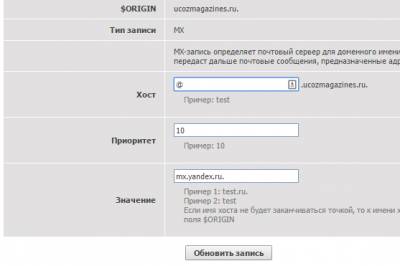
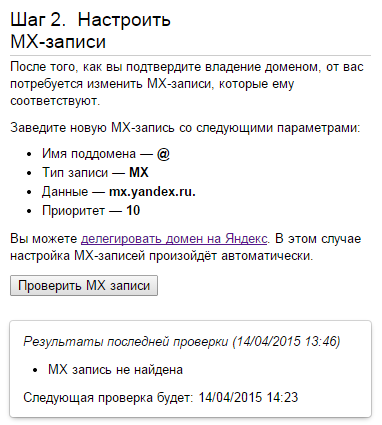
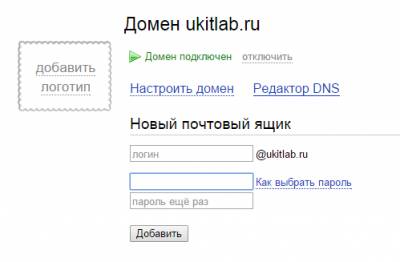
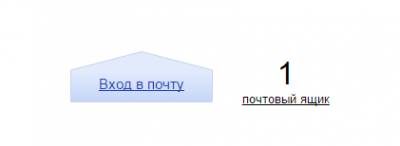
 Просмотров: 11650
Просмотров: 11650